![]() Beberapa waktu lalu ketika saya mencari cara membuat efek text yang mempunyai kedalaman (inset) dengan Photoshop, saya menemukan cara singkat dan mudah. Dengan teknik ini kita bisa membuat efek pahatan atau tampilan text yang mempunyai kedalaman yang banyak digunakan oleh para web designer sebagai judul di sebuah website atau design lainnya.
Beberapa waktu lalu ketika saya mencari cara membuat efek text yang mempunyai kedalaman (inset) dengan Photoshop, saya menemukan cara singkat dan mudah. Dengan teknik ini kita bisa membuat efek pahatan atau tampilan text yang mempunyai kedalaman yang banyak digunakan oleh para web designer sebagai judul di sebuah website atau design lainnya.
Untuk membuat efek ini dengan Photoshop, kita hanya perlu mengubah 3 efek text yang tersedia.
Ikuti langkah-langkah berikut dan silahkan dipahami 3 point pentingnya :
- Buat sebuah Layer baru, dengan memilih menu File >New. Buat ukuran misalnya, 600×200 pixel ( atau bisa disesuaikan).
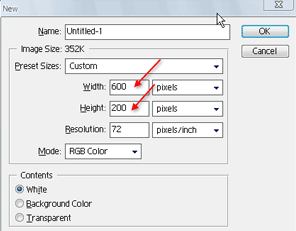
Hasilnya :
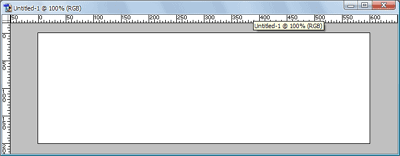
- Isi dengan gradient, misalnya abu-abu
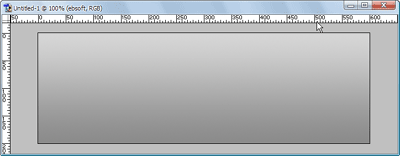
- Buat text berwarna putih di layer tersebut. Gunakan text yang agak tebal untuk melihat hasilnya dengan jelas.
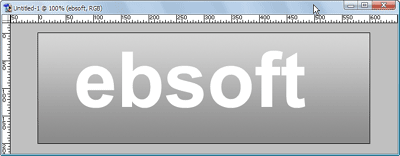
- Buka menu Blending Options di layer text yang sudah ditulis. Klik kanan layer text dan pilih Blending Options ( bisa juga klik layer ini 2 kali untuk membukanya)
Akan tampil window Layer Style
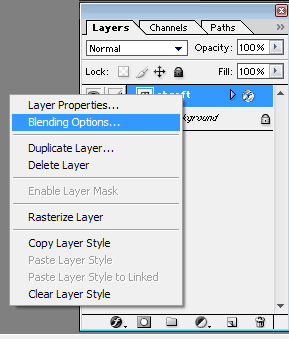
- Pilih (cek) Styles : Inner Shadow, dan isi bagian Distance dengan nilai yang kecil, misalnya 1. Isi size dengan 2 ( Nanti bisa disesuaikan ). Nilai Opacity juga bisa diperbesar lebih dari 75, saya gunakan 85 (sesuaikan dengan warna dasar, jika warna dasar gelap, nilanya semakin besar dan sebaliknya). Untuk sudut atau Angle isikan sekitar 120 atau sesuaikan.
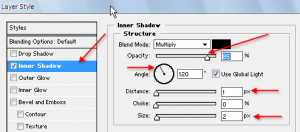
- Masih di menu Layer Style, sekarang pilih Gradient Overlay pilih gradient Hitam putih, kemudian klik lagi untuk menampilkan Gradient Editor.

Gradient Editor

Ubah warnanya gradient seperti warna dasar, tetapi buat lebih gelap (seperti gambar di atas). Setelah itu klik OK - Untuk menyempurnakan efek, di Layer Style, pilih Drop Shadow. Pada Blend Mode, pilih Normal, dan pilih warna putih. Sesuaikan besar sudut (angle) seperti sudut Inner Shadow (langkah 5). Isi Distance dengan 1 dan Size dengan 2 (sesuaikan jika perlu). Terakhir, bagian Opacity isikan 48 atau sesuaikan agar tampak lebih realistis. klik OK

- Lihat bagaimana hasilnya. Jika masih kurang, tinggal di sesuaikan salah satu dari 3 style diatas ( Drop Shadow, Inner Shadow dan Gradient Overlay )
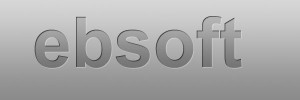
Meskipun kelihatannya langkah diatas rumit, tetapi pada dasarnya hanya 3 efek (styles) yang digunakan, yaitu : Inner Shadow, Gradient Overlay dan Drop Shadow. Dengan 3 efek ini saja, kita sudah bisa membuat text yang mempunyai efek kedalaman.
Comments are closed.